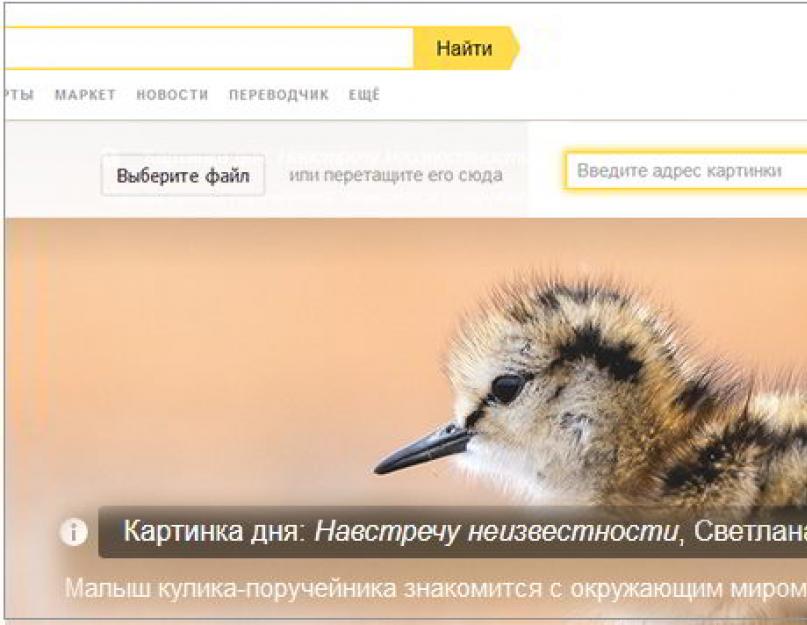مرحبا اصدقاء! لقد كنت مهتمًا مؤخرًا بمثل هذا السؤال - كيف أتحقق من الصورة بحثًا عن تطابق على الإنترنت؟ ليس سراً أن محركات البحث حساسة للغاية للنصوص الفريدة. كما أنهم ليسوا غير مبالين بالصور، لأنهم يعتقدون أنه لم يقم أحد بإلغاء حقوق الطبع والنشر بعد. بعد التفكير في الموضوع، أدركت أن هناك عدة طرق لمعرفة مدى "نقاوة" الصورة وما إذا كانت تحتوي على نسخ على شبكة الإنترنت العالمية.
أريد أن أقول على الفور أنه لا يمكن العثور على صور فريدة حقًا إلا على المواقع المتخصصة. يطلق عليهم بشكل مختلف - بنوك الصور والأسهم وما إلى ذلك. توجد فقط صور حقوق الطبع والنشر التي يمكنك شراؤها أو تنزيلها مجانًا. يعتمد ذلك على مدى سخاء بنك الصور هذا أو ذاك، ومدى شعبيته ومدى تقدير مؤلف الصورة أو الصورة لنفسه وإبداعه.
ما هي الطرق
بعد تحليل الوضع، أدركت أنه يمكنني أن أقول بالتفصيل والتفصيل عن ثلاثة أساليب مختلفةيبحث. كل منهم، كقاعدة عامة، فعالة وتعطي نتائج جيدة. أي واحد تختاره متروك لك. مهمتي هي أن أخبرك بكل شيء بأكبر قدر ممكن من التفاصيل. دعنا نبدأ:
- يبحث أنظمة جوجلوياندكس.
- www.tineye.com
- برنامج Etxt لمكافحة الانتحال.
دعونا نتناول كل نقطة بمزيد من التفصيل.
محركات البحث جوجل وياندكس
في كثير من الأحيان، يكون Google في أذهان الناس محرك بحث. في كثير من الأحيان أقل قليلا - البريد. ومع ذلك، تحتوي الخدمة على الكثير من الأشياء المثيرة للاهتمام لكل من المستخدم العادي ومشرف الموقع. إحدى "رقائقه" هي مجرد فحص الصور للتأكد من تفردها. خوارزمية البحث عن التطابقات بسيطة للغاية - يقوم النظام ببساطة بمراقبة عدد مرات العثور على هذه الصورة أو تلك على الشبكة وفقًا لنمط محدد من قبل المستخدم ويعطي مطابقات تقريبية (من بينها الصورة أو الصورة الفوتوغرافية المطلوبة) .
للتحقق من تفرد الصورة، ستحتاج إلى الانتقال إلى https://images.google.com. في شريط البحث المعتاد على الجانب الأيمن، سترى أيقونة كاميرا صغيرة.
من خلال النقر عليه، سيُعرض عليك خياران: تحديد رابط لصورة على الإنترنت أو تحميل الملف الخاص بك. على سبيل المثال، نحتاج إلى معرفة مدى تميز الصورة الموجودة على القرص الصلب لدينا. بالنقر على الخيار الثاني "تحميل ملف"، سترى السطر "تحديد ملف". سيؤدي النقر عليها إلى فتح مربع حوار صغير يطلب منك العثور على الصورة على جهاز الكمبيوتر الخاص بك وتحميلها للمراجعة. بعد اختيار الصورة المطلوبة، يجب عليك النقر فوق "فتح". بعد ذلك سيقوم النظام بتحميل الصورة وبدء البحث بالصورة. عادةً ما يستغرق الأمر جزءًا من الثانية، وبعد ذلك ستعرف ما إذا كانت هناك نسخ من تلك الصورة على الشبكة أم أنها فريدة من نوعها.
ومن المهم أن نأخذ في الاعتبار هنا أن جوجل قد يعرض صورًا متشابهة جدًا، لكن هذا لا يعني على الإطلاق أن صورتك ليست فريدة من نوعها. كل ما عليك فعله هو مراجعة نتائج الإصدار بعناية وسيصبح كل شيء واضحًا على الفور.
الوضع هو نفسه تقريبا مع الوضع المحلي. للبحث من خلاله، عليك الذهاب إلى https://yandex.ru/images/.

للتحقق من الصورة، تحتاج إلى سحبها إلى شريط البحث. سوف يفكر النظام قليلاً ويعطي صورة مماثلة أو "يقول" - كما يقولون، لم يتم العثور على شيء.
بالنسبة لي، يعمل Google بشكل أسرع قليلاً من Yandex، والنتيجة عادة ما تكون أكثر دقة وأفضل.
الموقع الإلكتروني www.tineye.com
للبحث من خلال مورد الإنترنت هذا، عليك الذهاب إلى الموقع https://tineye.com/. إنها بسيطة للغاية ولها واجهة بديهية. مباشرة في الوسط سترى خطًا صغيرًا. يوجد على الجانب الأيسر منه زر لتحميل ملف على الموقع والتحقق اللاحق، وعلى اليمين يوجد زر بحث. إنه ضروري للتحقق من عدد الإشارات إلى الصورة المطلوبة التي يمكن العثور عليها إذا قمت بإدخال عنوان URL للصورة.

الموقع مختلف عن بين مواضيع مماثلةوهو سريع جدًا عبر الإنترنت وسهل التعلم. بعد تحميل الصورة سيظهر عدد مرات حدوثها على الإنترنت. ومن المثير للاهتمام أنه لا يعرض صورًا مماثلة أبدًا. ربما كنت محظوظًا، لا أعرف. سواء كانت فريدة أم لا، لا توجد خيارات أخرى.
برنامج Etxt لمكافحة الانتحال
إذا كنت كسولًا جدًا بحيث لا تتمكن من فتح المتصفح باستمرار، فانقر فوق الروابط وتحميل الصور إلى الشبكة، ثم يمكنك استخدامها برنامج مجانيلأجهزة الكمبيوتر التي تسمى Etxt Antiplagiarism. هذه هي الأداة الرسمية من موقع تبادل المحتوى etxt.ru، الذي كان متخصصًا في السابق فقط في النصوص والترجمات، والآن يحاول نفسه كبنك للصور. يمكن لأي مستخدم أن يعرض للبيع صور المؤلف أو الصور المرسومة، ولكن يتم فحصها جميعًا للتأكد من تفردها داخل النظام. نحتاج فقط إلى التحقق منه، وليس طرحه للبيع، لذلك نقوم بتنزيل البرنامج من الموقع الرسمي: https://www.etxt.biz/antiplagiat/وتثبيته.

بعد ذلك، عليك الذهاب إلى قائمة "العمليات" وتحديد العنصر "تفرد الصورة". بعد ذلك، سيظهر لك زر على الجانب الأيمن من شريط البحث. بالنقر فوقه، ستفتح مربع حوار يمكنك من خلاله العثور على الصورة الأصلية على جهاز الكمبيوتر الخاص بك وتحميلها للتحقق منها. يعمل البرنامج بشكل واضح وموثوق. السلبية الوحيدة هي أنه في بعض الأحيان قد يستغرق البحث وقتًا أطول قليلاً.
Etxt مكافحة الانتحال - برنامج للتحقق من تفرد المعلومات النصية والرسومية. يعرض في نتائج البحث عناوين المواقع التي توجد بها أجزاء من النص المطابق والصور المطلوبة.
كما ترون، لا يوجد شيء معقد في التحقق من الصور للتأكد من تفردها. ولكن إذا كنت متأكدا من عدم وجود مثل هذه الصور في أي مكان آخر، فلن تخاف بالتأكيد من العقوبات من محركات البحث أو، الأسوأ من ذلك، الدعاوى القضائية من أصحاب حقوق الطبع والنشر!
وما هي وسيلة البحث عن الصور أو الصور المشابهة التي تستخدمها؟ تأكد من الكتابة في التعليقات. ربما ستكون طريقتك أكثر فعالية.
ملاحظة: حقائق مثيرة للاهتمامللبحث عن الصور في Yandex
عزيزي القارئ! لقد قرأت المقال حتى النهاية.
هل حصلت على إجابة لسؤالك؟اكتب بضع كلمات في التعليقات.
إذا لم يتم العثور على إجابة، تشير إلى ما تبحث عنه.
مرحبا عزيزي القراء لموقع بلوق. في الآونة الأخيرة، لم تتمكن محركات البحث من البحث إلا بالكلمات. لا، بالطبع، كان هناك مثل هذا، ولكن حتى فترة معينة كانوا يعملون فقط بالكلمات التي أدخلها المستخدم في مربع البحث.
ما الفرق بين البحث بالصور المرفوعة والعادي
لم يفهم محرك البحث بالضبط ما ظهر في الصورة، والذي قدمه في النتائج، لكنه ركز فقط على تلك الكلمات التي تم العثور عليها في النص المجاور لهذه الصورة (في تلك الصفحات من المواقع التي وجدها فيها) أو التي كتبت في صفاتها. في الحقيقة، بالنسبة لمحرك البحث، كانت الصورة عبارة عن «صندوق أسود»، لا يستطيع الحكم عليه إلا من خلال إشارات غير مباشرة (وصفه).
ونتيجة لذلك، يمكن أن يعرض طلب البحث "الدجاج الأزرق" "الفيلة الوردية". بالطبع، تم تصحيح هذه العيوب في البحث عن الصور يدويا (ما يسمى)، ولكن تم ذلك فقط للاستعلامات التي تم إدخالها بشكل متكرر. نعم، وهذا ليس الشيء الرئيسي.
المهم أن الأمر كان مستحيلاً إظهار الصورة لمحرك البحث جودة سيئةحتى يجد لك الأصل فيه دقة عاليةأو أظهر له صورة شخص (اقرأ)، وسيخبرك أن هذا فنان أو شاعر أو موسيقي أو مجرد شخص موصوف على الأقل في صفحة واحدة على الإنترنت.
في بعض الأحيان قد تكون الصورة واحدة من العديد من الصور في سلسلة (مقال مصور، برنامج تعليمي مصور، زوايا مختلفة) وقد ترغب في العثور على جميع الصور الأخرى من نفس السلسلة لفهم جوهرها. كيف افعلها؟ ما الكلمات التي يجب إدخالها في شريط البحث؟ وهذا مثال آخر. لقد رأيت أريكة في الصورة وأردت معرفة مكان بيع نفس الأريكة بالضبط وبأي سعر.
مهمة صعبة، أو حتى غير قابلة للحل (في التقريب الأول)، إذا تم إدخال الطلب بالكلمات. هنا تحتاج إلى تحميل الصورة بطريقة أو بأخرى على محرك البحث ويجب أن يفهم الأخير ما يظهر عليها بالضبط، ويحاول أن يقدم لك إجابات على جميع الأسئلة المطروحة أعلاه.
حتى وقت قريب، لم يكن بإمكان البحث عن الصور القيام بذلك، ولكنه الآن يستطيع ذلك. عينة البحث عن الصور(الصور أو أي صورة أخرى) تدعم الآن كلاً من Google وYandex. علاوة على ذلك، تعلم الأخير القيام بذلك مؤخرا فقط، لكنه لا يزال يتعلمه.
إذا حاولت الغوص في عمق مبادئ هذا الإجراء، فمن غير المرجح أن يجده معظمنا مثيرًا للاهتمام. وفي هذا الصدد، أعجبني حقًا شرح ممثل ياندكس.
يتم تقسيم الصورة إلى أجزاء صغيرة، والتي يمكن أن تسمى الكلمات الافتراضية. حسنًا، تتبع العملية نفس منطق البحث العادي. يتم البحث عن نفس مجموعة الكلمات المرئية، وكلما كانت أقرب إلى الصورة التي قام المستخدم بتحميلها، كلما ارتفعت في نتائج البحث.
كيف يعمل بحث الصور في جوجل
دعونا نرى كل ذلك في أمثلة Yandex وGoogle. لنبدأ من جدا محرك بحث رئيسيفى العالم. من أجل الدخول إلى قدس الأقداس، يمكنك النقر على زر "الصور" الموجود في صفحة البحث العادية، أو يمكنك فورًا:

انقر على أيقونة الكاميرا الموجودة في المنطقة اليمنى من شريط بحث جوجل. لديك خياران للتحميل في البحث عن الصورة أو الصورة المطلوبة- حدد عنوانها (يمكن نسخها عن طريق النقر بزر الماوس الأيمن على الصورة وتحديد خيار "نسخ عنوان URL للصورة"، أو ما شابه ذلك في المعنى) على الإنترنت أو التنزيل من جهاز الكمبيوتر الخاص بك.
في المثال الموضح، قمت ببساطة بالإشارة إلى عنوان URL للصورة التي وجدتها على موقع ويكيبيديا الرسمي ().

وفي نتائج البحث حصلت على هذه الصورة:

أخبرني جوجل أن الصورة تظهر ألبرت أينشتاين في شبابه، وعرضت عليه أيضًا رؤية نفس الصورة، ولكن بشكل أكبر أو أصغر. يمكنك أيضًا رؤية صور مشابهة، وأسفلها يمكنك رؤية صفحات الويب حيث يوجد مكان لملف الرسوم هذا.
في شريط البحث، يمكنك إدخال كلمات توضيحية، على سبيل المثال، إذا كنت تريد معرفة كل تقلبات مصير هذا الشخص، فأدخل كلمة "السيرة الذاتية". ونتيجة لذلك، سيتم العثور على الصفحات التي وجد فيها البحث الصورة التي قمت بتحميلها والتي تحتوي على السيرة الذاتية للشخص الذي تم تصويره فيها.
لقد ذكرت الطريقتين الرئيسيتين لتحميل صورة إلى بحث Google - توفير رابط لملف صورة أو تحميله من جهاز الكمبيوتر الخاص بك. ولكن هناك أيضًا طريقة ثالثة لتفعيل هذا الإجراء.
إذا كنت كذلك في جوجل كروم، ثم قم فقط بتحريك الماوس إلى الصورة أو الصورة الموجودة على الصفحة التي تهمك لسبب أو لآخر (على سبيل المثال، تريد معرفة ما إذا كان صديقك الافتراضي قد نشر صورة حقيقية على فكونتاكتي أم أنها نوع من شخص شهيرتم الاستيلاء عليها).

نتيجة لذلك، ستظهر قائمة السياق وستحتاج إلى تحديد العنصر "البحث عن هذه الصورة في Google" منها. بعد ذلك، ستجد نفسك في مربع بحث الصور المألوف بالفعل في Google مع جميع المعلومات التي تم جمعها حول صورة صديقك.
البحث عن طريق ملفات الصور في Yandex
في الآونة الأخيرة، اكتسب زعيم سوق البحث Runet أداة مماثلة. تكنولوجيا جديدةأطلقوا عليها اسم "رؤية الكمبيوتر" وأعطوها الاسم الرمزي "سيبيريا". يتم بعد ذلك تقسيم الصورة إلى كلمات مرئية (مناطق تغيير التباين، والحدود، وما إلى ذلك) ويتم البحث في قاعدة البيانات الكاملة المتوفرة في Yandex عن وجود هذه المجموعة من الكلمات المرئية في صور أخرى.
وعندها فقط يتم اختيار تلك الكلمات المرئية التي تكون فيها هذه الكلمات المرئية بنفس الترتيب كما في الصورة الأصلية التي تم تحميلها. من الناحية العملية، يبدو هذا الإجراء مشابهًا جدًا لـ Google - في منطقة البحث الصحيحة لصورة من Yandex يقع رمز الكاميرا، والذي ستحتاج إلى النقر عليه لتنزيل الملف الرسومي.
على الرغم من أنه إذا كان لديك عنوان URL للصورة المطلوبة، فيمكنك لصقه مباشرة في شريط البحث الرسومي والنقر على زر "بحث"، كما هو موضح في لقطة الشاشة السابقة.
يمكنك معرفة عنوان URL الخاص بالصورة على صفحة الويب عن طريق النقر بزر الماوس الأيمن عليها واختيارها قائمة السياق"نسخ عنوان الصورة" أو ما شابه ذلك (يتم استخدام أسماء مختلفة في متصفحات مختلفة).

إذا كنت بحاجة إلى تحميل صورة للبحث من جهاز الكمبيوتر الخاص بك، فانقر على أيقونة الكاميرا.

ستبدو نتائج البحث كما يلي:

كما ترون، من السهل جدًا أن نفهم منهم أن أينشتاين العظيم مصور في الصورة، لكن في Google أعجبني تصميم المشكلة أكثر بطريقة أو بأخرى. من الممكن أن تظل Yandex بحاجة إلى العمل على هذا الأمر. يمكن أيضًا فرز النتائج حسب الحجم والنوع.
بشكل عام، في معظم الحالات، يجب أن تكون الخدمات الموصوفة كافية بالنسبة لك، ولكن من الممكن ذلك صغير الحجمسوف تحتاج من أي وقت مضى. هنا مرة أخرى، يُعرض عليك الاختيار بين طريقتين لتنزيل عينة صورة - عن طريق إدخال عنوان URL أو مباشرة من الكمبيوتر.

هذه الخدمة جيدة للبحث صور مماثلةأو المكونات الفردية التي تم تجميعها منها. كما ترون من لقطة الشاشة أدناه، عثر Tiny على مصادر الصور الأصلية التي تشكل العينة.

محرك بحث صيني تاوباولديه القدرة على البحث عن المنتجات عن طريق تحميل صورته. ونتيجة لذلك، لن تتلقى فقط عناوين المتاجر عبر الإنترنت التي يمكنك شراؤها منها، بل ستتمكن أيضًا من اختيار العرض الأكثر فائدة بالنسبة لك.
صحيح، للعمل معه عليك أن تعرف اللغة الصينية. ومع ذلك، هناك العديد من المواقع التي تسمح لك بالبحث عن المنتجات بالصور من خلال قاعدة البيانات في تاوباو، ولكن في نفس الوقت لديهم واجهة باللغة الروسية ويتم ترجمة نتائج البحث أيضًا إلى اللغة الروسية.

تبدو نتائج البحث عن المنتج بالصورة كما يلي:

كل التوفيق لك! نراكم قريبا على موقع صفحات المدونة
قد تكون مهتما
 ابحث عن أشخاص في فكونتاكتي دون تسجيل أو كيفية العثور على شخص دون تصريح في فكونتاكتي
ابحث عن أشخاص في فكونتاكتي دون تسجيل أو كيفية العثور على شخص دون تصريح في فكونتاكتي  علامات Instagram - لماذا تكون هناك حاجة إليها وأين يمكن رؤية أكثرها شهرة صور Google - مساحة غير محدودة للصور من أجهزة الكمبيوتر والأدوات الذكية
علامات Instagram - لماذا تكون هناك حاجة إليها وأين يمكن رؤية أكثرها شهرة صور Google - مساحة غير محدودة للصور من أجهزة الكمبيوتر والأدوات الذكية  كيفية عمل نقش على صورة عبر الإنترنت أو تراكب النص على الصورة
كيفية عمل نقش على صورة عبر الإنترنت أو تراكب النص على الصورة  ICQ وإصدار الويب الخاص به - برنامج مراسلة مجاني قديم جيد عبر الإنترنت مع ميزات جديدة Yandex People - كيفية البحث عن الأشخاص حسب الشبكات الاجتماعية
ICQ وإصدار الويب الخاص به - برنامج مراسلة مجاني قديم جيد عبر الإنترنت مع ميزات جديدة Yandex People - كيفية البحث عن الأشخاص حسب الشبكات الاجتماعية
 Signa - ما هو ولماذا يمكنهم طلب إنشاء أغنية في VK (VKontakte) وماذا يعني ذلك بشكل عام
Signa - ما هو ولماذا يمكنهم طلب إنشاء أغنية في VK (VKontakte) وماذا يعني ذلك بشكل عام  كيفية رفع الصور ونقل الفيديوهات من الأيفون أو أي هاتف آخر إلى الكمبيوتر
كيفية رفع الصور ونقل الفيديوهات من الأيفون أو أي هاتف آخر إلى الكمبيوتر  سجل البحث والتصفح في Yandex - كيفية فتحه وعرضه، وإذا لزم الأمر، مسحه أو حذفه
سجل البحث والتصفح في Yandex - كيفية فتحه وعرضه، وإذا لزم الأمر، مسحه أو حذفه  البحث عن الأشخاص - كيفية العثور على شخص على فكونتاكتي أو الإنترنت بالاسم واللقب أو برقم الهاتف أو بالبريد الإلكتروني أو الصورة
البحث عن الأشخاص - كيفية العثور على شخص على فكونتاكتي أو الإنترنت بالاسم واللقب أو برقم الهاتف أو بالبريد الإلكتروني أو الصورة
كيف تجد شخصًا دون معرفة الاسم الأخير والاسم الأول والمدينة والعمر؟ هناك صور فقط. لا، لن نستخدم تكنولوجيا الاستخبارات. هناك خدمات عبر الإنترنت تتيح لأي شخص القيام بذلك مجانًا بسهولة. يمكن أن يكون هناك العديد من التطبيقات لهذا: العثور على المارة العشوائيين، والحب من النظرة الأولى، والأصدقاء القدامى، والتعرف على هوية المجرم، والعثور على الزوجي، والاتصال بمالك المستندات المفقودة.
إعداد الصور
ستكون دقة البحث أعلى إذا قمت بإعداد صورة. قم بقطع الفائض، وإزالة الغرباء، ووضع وجهك بشكل متساوٍ. يمكن القيام بذلك باستخدام أي محرر صور.
الخيار الأسهل على نظام التشغيل Windows هو برنامج الرسام القياسي.
على سبيل المثال، دعونا نلتقط صورة للسيد Bean من تطبيق FaceApp. نريد أن نجد امرأة تشبه السيد بين.
- نقوم بتشغيل برنامج الرسام من خلال ابدأ - كافة البرامج - الملحقات أو نجده من خلال البحث في ابدأ.
- نفتح الصورة. فتح الملف. أو اسحب الملف إلى نافذة البرنامج.

- حدد أداة التحديد. الخطوط العريضة للوجه الذي نبحث عنه. ثم اضغط على زر الاقتصاص.

- احفظ الصورة بتنسيق jpg أو png: ملف - حفظ باسم ...

إذا كان الوجه غير متساوٍ، فاستخدم أداة التدوير أيضًا. يمكن لـ Standard Paint تدوير الصور بمقدار 90 درجة فقط.
البحث عن الملف الشخصي في فكونتاكتي
لا تزال خدمة FindFace قادرة على البحث عن أشخاص من فكونتاكتي.
- نذهب إلى الموقع https://findface.ru/ وانقر على "البحث عن نفس الشيء".

- للبحث، أدخل الموقع من خلال حساب فكونتاكتي الخاص بك. إذا لم يكن الأمر كذلك، فقم بتسجيل حساب جديد على vk.com. ستطلب الخدمة الوصول إلى الحساب، ونحن نسمح بذلك.
- نقوم بتحميل صورة إلى الخدمة وننتظر نهاية البحث. وفقًا للمطورين، تبلغ دقة البحث 70٪.

يحتوي الحساب المجاني على 30 عملية بحث عن الصور و5 مشاهدات للملف الشخصي. إذا كنت بحاجة إلى المزيد، فسيتعين عليك دفع حساب Premium مقابل 149 أو 459 روبل شهريًا. إذا كنت ستبحث باستمرار عن الأشخاص، فمن المربح أن تدفع لمدة عام - سيكون هناك خصم. يمكنك أيضًا الحصول على قسط شهري مجانًا من خلال دعوة 10 أصدقاء.
لزيادة دقة البحث، قم بتعيين العمر والمدينة وحالة العلاقة في فكونتاكتي. ضع في اعتبارك أن الكثيرين لديهم عمر خاطئ.
الوجوه الأكثر تشابهًا موجودة في أعلى القائمة. يمكنك الانتقال إلى صفحة Vkontakte، أو إضافة شخص إلى قائمة الإعجابات الخاصة بك، أو الدردشة معه من خلال تطبيق FindFace للهاتف المحمول (لنظام Android). باستخدام تطبيق الهاتف المحمولستتمكن من التقاط صورة وتحديد الهوية على الفور. تخيل مفاجأة شخص غريب عندما تخمن اسمه وأفلامه المفضلة وموسيقاه. فرصة جيدة للقاء
بعض الأمثلة:
التقطت الفتاة صورة للمستندات ونسيت محرك أقراص فلاش في استوديو الصور:

التقت الفتاة برجل في الحافلة، لكنها كانت تخشى الاقتراب:

نجد شخصًا من صورة من حافلة عابرة:

"يا فتاة، هل قيل لك من قبل أنك تشبه فين ديزل؟"

البحث في جميع أنحاء شبكة الإنترنت
إذا لم يكن لدى الشخص ملف تعريف على فكونتاكتي، فلنحاول العثور عليه من خلال البحث بالصور:
- البحث عن الصور من جوجل https://www.google.ru/imghp?hl=ru&tab=wi .


- البحث عن الصور من ياندكس https://yandex.ru/images/.


في بعض الأحيان هناك حاجة. على سبيل المثال، لديك صورة وتحتاج إلى العثور عليها دقة عاليةللطباعة أو وضعها كخلفية على سطح المكتب. وبدون استخدام الخدمات الخاصة، فإن العثور على صور مماثلة على الإنترنت ليس بالمهمة السهلة على الإطلاق. في هذه المقالة، سننظر في عدة طرق تتيح لك البحث بسرعة عن صور مماثلة على الويب.
قليل من الناس يعرفون، لكن محرك بحث جوجل يسمح لك بالبحث عن صور مماثلة على الإنترنت. للقيام بذلك، انتقل إلى google.ru وانتقل إلى قسم "الصور". ويمكن الوصول إلى هذه الصفحة أيضًا عبر هذا الرابط.

بمجرد دخولك إلى صفحة صور جوجل، يمكنك البدء في البحث عن صور مماثلة. من أجل تحديد صورة للبحث، تحتاج إلى النقر على الأيقونة على شكل كاميرا.

في النافذة التي تفتح، يمكنك تحديد رابط مباشر للصورة المطلوبة أو تحميل صورة من جهاز الكمبيوتر الخاص بك.

يمكنك أيضًا سحب وإسقاط الصورة المطلوبة في المتصفح من سطح المكتب أو أي مجلد. عند البدء في سحب الملف المحدد، ستظهر الرسالة "اسحب الصورة هنا" في المتصفح. يجب سحب الملف الذي يحتوي على الصورة المطلوبة مباشرة إلى هذا النص.
بعد هذه التلاعبات، سيتم تحميل نتائج البحث.

من أجل عرض الصور المماثلة التي تم العثور عليها، تحتاج إلى النقر على الرابط المقابل في نتائج البحث.

كقاعدة عامة، تم العثور على الكثير من الصور المماثلة. للعثور على الصورة المناسبة، استخدم وظائف الفرز الموجودة على الجانب الأيسر من الصفحة. يمكنك فرز الصور حسب تاريخ النشر أو الحجم أو اللون أو النوع.
باستخدام خدمة tineye.com
إذا كنت تبحث عن صور مماثلة في محرك البحثجوجل لم تعطي نتائج، يمكنك استخدام حلول أخرى. على سبيل المثال، خدمة الإنترنت tineye.com.

كما في الحالة السابقة، للعثور على صور مماثلة، تحتاج إلى تنزيل الصورة الأصلية. للقيام بذلك، تحتاج إلى تحديد رابط مباشر للصورة أو تحميل ملف من جهاز الكمبيوتر الخاص بك. تعمل أيضًا ميزة السحب والإفلات البسيطة.

بعد تحميل صور البحث، تقوم الخدمة بإرجاع نتائج البحث عن صور مماثلة. هناك ثلاث طرق لفرز النتائج: أفضل تطابق (أفضل تطابق)، الأكثر تغييرًا (معظم التغييرات)، أكبر صورة (دقة كبيرة).
إذا كنت ترغب في تحديد مصدر صورة غير معروفة، أو العثور على صور مكررة على الويب، أو تحديد ما إذا كانت الصورة "مزيفة"، أو التعرف على فكونتاكتي "مزيفة"، أو استخدام خدمات خاصة.
واحدة من هذه هي جوجل. فتح بحث الصور. للقيام بذلك، اتبع الرابط image.google.com، وانقر على اليمين (بجانب حقل النص) على أيقونة الكاميرا.
حدد خيار "تحميل ملف" وانتقل إلى الصورة المطلوبة. بعد ذلك، انقر على "تحديد".

سيقوم Google بتحميل الصورة وبدء البحث. من نتائج البحث المعروضة، حدد النتيجة المطلوبة وانتقل إلى الصفحة التي توجد بها هذه الصورة في الأصل.
إذا لم يساعدك Google، فجرب محرك بحث آخر كان متخصصًا في الأصل لمثل هذه المهام - .
إذا تم إجراء البحث عن الصور بشكل متكرر، فسيكون أكثر ملاءمة لاستخدام المكونات الإضافية الخاصة، بعد تثبيتها، يتم إجراء البحث عن مصدر الصورة ببضع نقرات فقط. لقد أثبت المكون الإضافي "Who Stole My Pictures" نفسه جيدًا. يمكن لهذا البرنامج المساعد البحث عن الصور في وقت واحد في ثلاث خدمات بحث (Google، Yandex، Tineye).
بعد تثبيت الامتداد، انقر بزر الماوس الأيمن على الصورة وحدد "من سرق صوري" من القائمة المنسدلة، ثم حدد مصطلحات البحث المناسبة.

صورة البحث:
- على Yandex. Pictures.
- على جوجل.كوم.
- على Tineye.com.
- فتح جميع الخدمات في علامات تبويب منفصلة.
بالمناسبة، يمكن أيضًا استخدام حلول مماثلة للعثور على مصدر الصور لشبكة VKontakte. البرنامج المساعد StopFake - سيساعدك في البحث عن نفس الصور، والعثور على صور مكررة على صفحات VK مختلفة. هذا البرنامج المساعد مثالي، على سبيل المثال، للبحث عن "وهمية".

باستخدام هذه الأداة، يمكنك اكتشاف أن شخصًا آخر يستخدم صورتك على فكونتاكتي وإبلاغ فريق الدعم عنها في الوقت المناسب.

بعد تثبيت الامتداد، افتح الصورة وانقر على أيقونة تطبيق StopFake في الشريط العلوي من متصفحك. لو هذه الصورةهناك نسخ مكررة، سيتم عرضها على الفور.

يمكنك أيضًا فتح الصورة، والنقر على رابط "المزيد" (الرابط موجود في أسفل النافذة، أسفل الصورة)، وتحديد أحد خيارات البحث.
كما ترى، استخدم هذا الامتداد للعثور على نسخ من صورك على مواقع التواصل الاجتماعي. أصبحت شبكة فكونتاكتي أسهل بكثير. هذا كل شئ. ما هي الطرق التي تستخدمها للعثور على مصدر الصورة؟